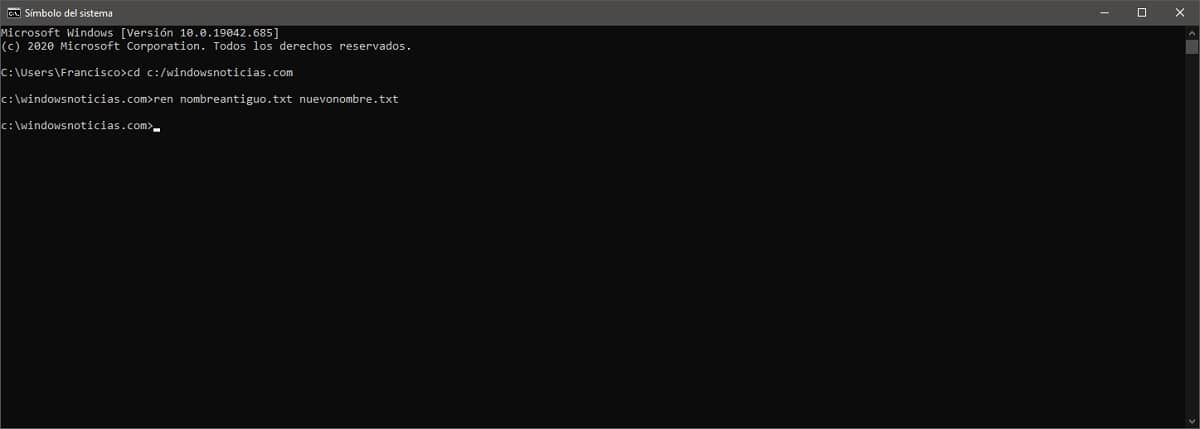Σε γενικές γραμμές, όταν χρησιμοποιείτε οποιονδήποτε υπολογιστή με λειτουργικό σύστημα Windows, το πιο συνηθισμένο είναι να το κάνετε χρησιμοποιώντας την αντίστοιχη γραφική διεπαφή, καθώς από εκεί είναι δυνατή η πρόσβαση σε πολλές λειτουργίες χάρη στα διαφορετικά προγράμματα. Ωστόσο, υπάρχουν και εκείνοι που προτιμούν να χρησιμοποιούν, τουλάχιστον σε ορισμένες περιπτώσεις, την κονσόλα εντολών του λειτουργικού συστήματος, επίσης γνωστή ως γραμμή εντολών, Γραμμή εντολών ή απλά CMD.
Σε αυτήν την περίπτωση, είναι μια παλιά κονσόλα από το παλιό MS-DOS, επομένως οι εντολές Linux συχνά δεν ισχύουν εδώ. Ωστόσο, σε ορισμένες διοικητικές περιπτώσεις, είναι η μόνη διαθέσιμη επιλογή για να μπορείτε να χρησιμοποιήσετε όλες τις λειτουργίες. Για τον ίδιο λόγο, θα σας δείξουμε πώς μπορείτε να μετονομάσετε οποιοδήποτε αρχείο χρησιμοποιώντας την κονσόλα CMD στα Windows βήμα προς βήμα.
Έτσι μπορείτε να αλλάξετε το όνομα οποιουδήποτε αρχείου χρησιμοποιώντας την κονσόλα CMD στα Windows
Όπως αναφέραμε, παρόλο που δεν είναι το πιο κοινό, Η μετονομασία αρχείων είναι επίσης κάτι που μπορεί να γίνει εύκολα χρησιμοποιώντας την κονσόλα εντολών CMD. Ωστόσο, στις περισσότερες περιπτώσεις, μπορεί να είναι πιο πρακτικό να το κάνετε από τον διαχειριστή αρχείων των Windows.
Συγκεκριμένα, για να αλλάξετε το όνομα ενός αρχείου χρησιμοποιώντας την κονσόλα CMD στα Windows θα πρέπει πρώτα να το κάνετε μεταβείτε στον κατάλογο ή στη μονάδα δίσκου που περιέχει το αρχείο χρησιμοποιώντας την εντολή cd ruta-directorio. Μόλις βρεθείτε στον εν λόγω κατάλογο, κάτι που μπορείτε εύκολα να δείτε, καθώς η γραμμή εντολών το εμφανίζει λίγο πριν τον κέρσορα πρέπει να εκτελέσετε την ακόλουθη εντολή, εισάγοντας το τρέχον όνομα του αρχείου και το νέο όνομα που θα εφαρμοστεί, όπως φαίνεται στο παράδειγμα εικόνας:
REN <nombre-anterior> <nuevo-nombre>
Στην περίπτωση αυτή, η εν λόγω εντολή προέρχεται από το RENAME (REN, μετονομασία στα Αγγλικά), και χρησιμοποιείται τοποθετώντας τα δύο ονόματα χωρισμένα με κενό διάστημα. Εάν το επιθυμείτε, μπορείτε αργότερα να ελέγξετε αν η αλλαγή ονόματος έγινε σωστά, χρησιμοποιώντας την εντολή DIR ή χρησιμοποιώντας τον διαχειριστή αρχείων.